Die beste Anwendung für Sie, wenn Sie bei der Videobearbeitung auf Android einige professionellere Funktionen nutzen möchten. Sie ermöglicht Ihnen eine viel fortschrittlichere Bearbeitung Ihrer Videos als in jedem anderen mobilen Videoeditor. Allerdings gibt es einige Einschränkungen in der kostenlosen Version, die durch den Kauf der kostenpflichtigen Version überwunden werden können.
| Vorteile | Nachteile |
| Hochentwickelte Bearbeitungstools | Es wird einige Zeit dauern, bis das Layout für Anfänger verständlich ist. |
| Leicht verständliches Layout für Profis | Die Premium-Version ist viel zu teuer |
| Präzise Bedienelemente | Vielleicht fällt es Ihnen manchmal schwer, einen Videoclip auszuwählen, um ihn zu bearbeiten. |
| Es ist eine kostenlose Version verfügbar | Wasserzeichen wird in die kostenlose Version eingefügt |
In diesem Artikel
- Teil 1. Was ist die KineMaster App?
- Teil 2. Wichtigste Funktionen der KineMaster App auf Android
- Teil 3. Wie verwendet man die KineMaster App zum Bearbeiten von Fotos?
- Teil 4. Vorteile und Nachteile der KineMaster App für Android
- Teil 5. Wie kann man KineMaster für PC herunterladen?
- Teil 6. Die beste KineMaster App Alternative auf dem Desktop
Teil 1. Was ist die KineMaster App?
KineMaster ist wahrscheinlich die beste Videobearbeitungssoftware für mobile Geräte mit einzigartigen Funktionen wie Chroma Key, Videoübergängen, Audio-/Videoeffekten und vielem mehr, die Ihnen helfen, Ihre Vorstellungen in die Realität umzusetzen.
Download: Sie können die App für Android und iOS herunterladen.
Preis: Einer der besten Vorteile von KineMaster ist, dass es für seine Benutzer in einer kostenlosen und einer kostenpflichtigen Version verfügbar ist. Aber hier stellt sich eine Frage. Was ist der Unterschied zwischen den beiden? Wir sagen Ihnen, ob Sie die kostenlose Version verwenden. Es gibt ein paar Einschränkungen, z.B. haben Sie keinen Zugriff auf hochentwickelte Bearbeitungstools, beliebte Filter, Effekte, Sticker, etc. Der größte Nachteil ist, dass Sie Wasserzeichen auf Ihren Videos haben, was deren Aussehen beeinträchtigen kann. Wenn Sie jedoch die kostenpflichtige Version verwenden, haben Sie unbegrenzten Zugriff auf alles und Ihre exportierten Videos enthalten auch kein Wasserzeichen. Außerdem werden Sie in der kostenlosen Version möglicherweise mit Werbung konfrontiert, was in der kostenpflichtigen Version nicht der Fall ist. Sie können jedoch die geknackte Version von RevDl herunterladen, um unbegrenzten Zugriff auf alles ohne Werbung zu erhalten.
Teil 2. Wichtigste Funktionen der KineMaster App auf Android
Lassen Sie uns nun einige der wichtigsten Funktionen des Programms besprechen:
Einfallsreiche Video-Vorlagen:
Mit KineMaster erhalten Sie Zugang zu einer Bibliothek mit unbegrenzten Videovorlagen, die Sie in Ihren Videos verwenden können, um sie faszinierend, einzigartig und unvergesslich aussehen zu lassen. Diese Funktion von KineMaster wird Ihnen sicherlich helfen, schnell und effektiv unglaubliche Videos zu erstellen. Ein Nachteil dieser Funktion ist, dass nicht alle Vorlagen kostenlos verfügbar sind. Für einige müssen Sie deren Premium-Version erwerben.
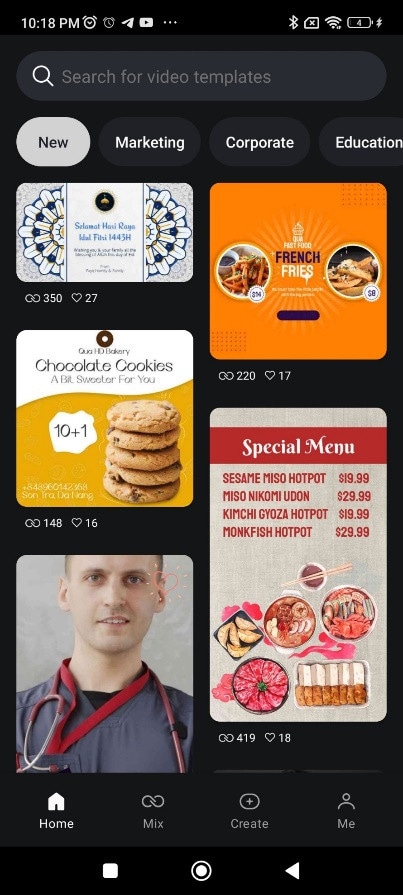
Chroma Key:
Mit dieser Funktion von KineMaster können Sie den Hintergrund Ihrer Videos ganz einfach ändern oder entfernen. Inhaltsersteller nutzen diese Funktion häufig, um ihren Videos Effekte hinzuzufügen.
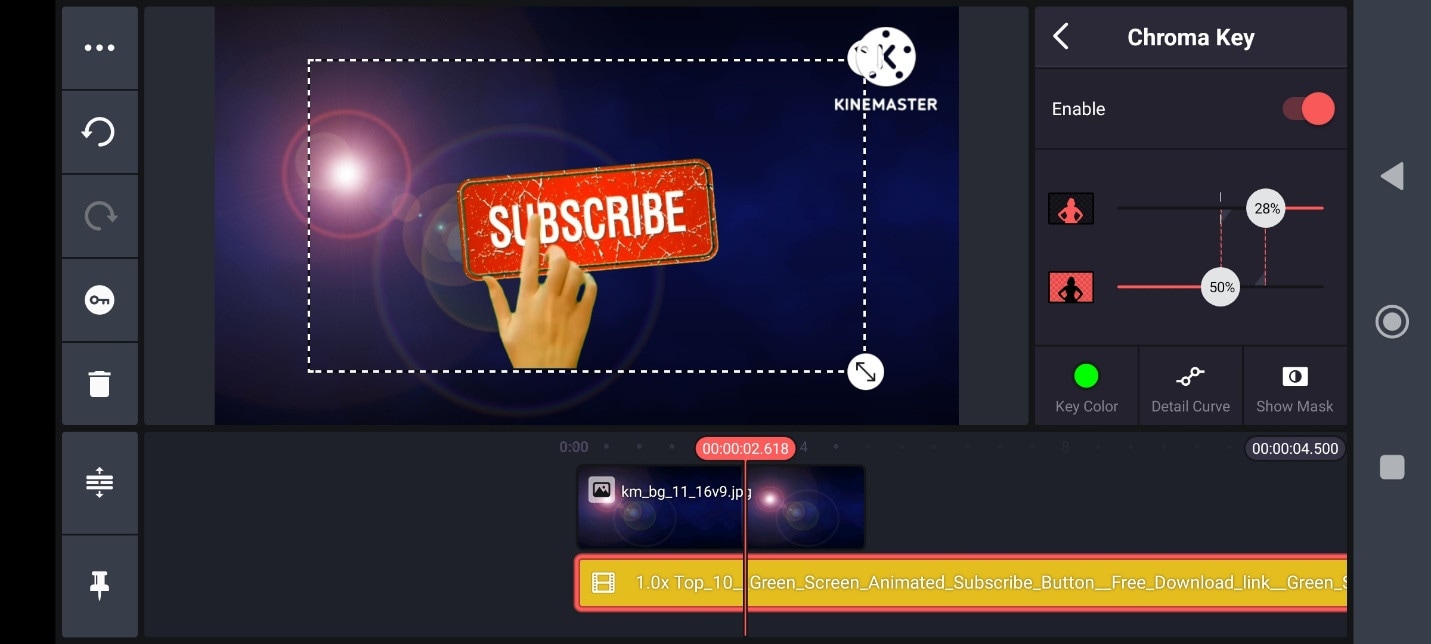
Spezialfilter:
Die einzigartigen Filter dieser Anwendung sind für all diejenigen von Vorteil, die die Farbe ihrer Videos ändern möchten, um ihnen einen völlig anderen Look zu verleihen, denn sie bietet Ihnen eine große Sammlung davon.
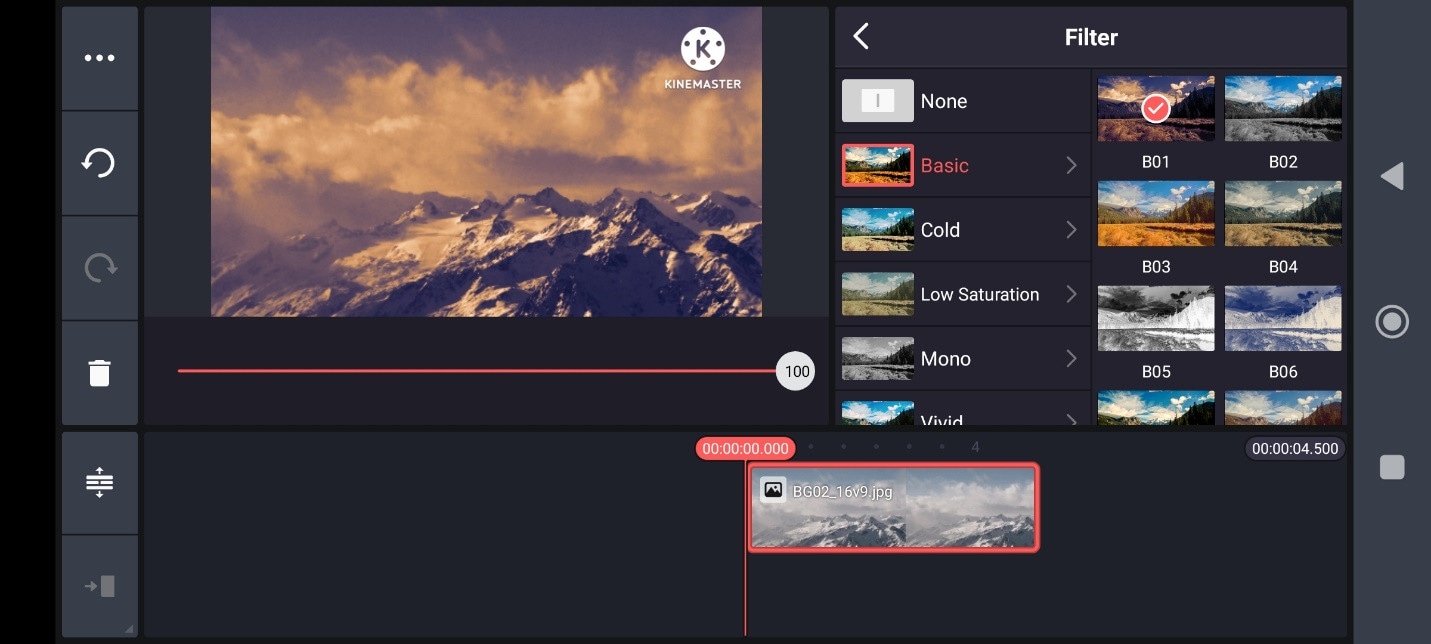
Teil 3. Wie verwendet man die KineMaster App zum Bearbeiten von Fotos?
Nun, da Sie die KineMaster App und ihre wichtigsten Funktionen vollständig verstanden haben, lassen Sie uns besprechen, wie wir sie verwenden können.
Import:
Zunächst werden wir lernen, wie Sie die Inhalte in KineMaster importieren. Zu diesem Zweck müssen wir ein neues Projekt erstellen und dann auf die Medien Schaltfläche klicken. Das führt uns zu einer Bibliothek, in der alle unsere Medien verfügbar sind, aus denen wir die gewünschten Medien auswählen können. Glücklicherweise hat KineMaster in seiner kostenlosen Version im Gegensatz zu anderen Videobearbeitungsprogrammen keine Beschränkungen für den Import Ihrer Inhalte.
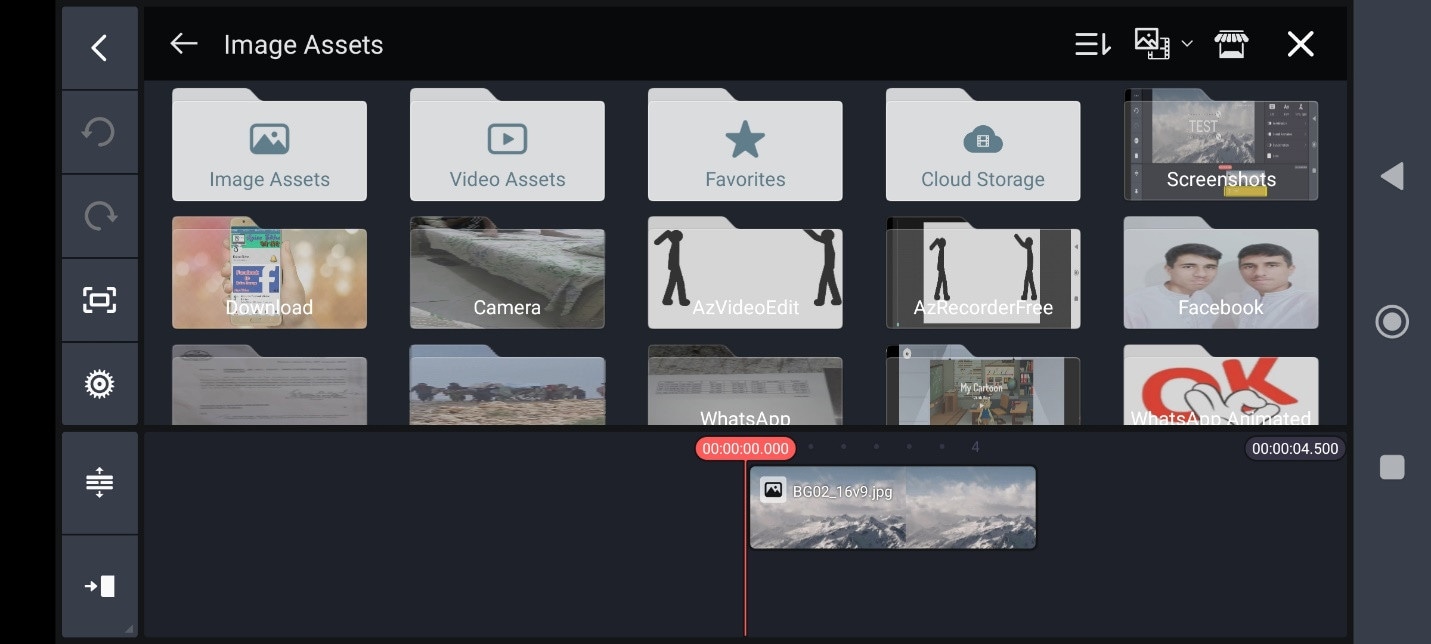
Grundlegende Bearbeitungstools:
Sie können diese Anweisungen befolgen, um die grundlegende Videobearbeitung Ihrer Videos in KineMaster durchzuführen. Zum Zuschneiden und Trimmen müssen Sie zunächst den Clip auswählen, den Sie zuschneiden oder trimmen möchten, indem Sie darauf klicken. Auf der rechten Seite wird ein Menü angezeigt, aus dem Sie die Option "Schwenken und zoomen" oder "Trimmen und teilen" auswählen können, die Sie verwenden möchten. Und um Text oder Sticker zu Ihren Videos hinzuzufügen, sollten Sie auf die Ebene Option und dann auf die Text oder Sticker Option klicken. Sie können jedoch auch beliebtere Sticker aus dem Asset Store herunterladen, aber nicht alle sind dort kostenlos. Einige sind auch Premium. Alle anderen grundlegenden Bearbeitungsfunktionen sind in der kostenlosen Version verfügbar.
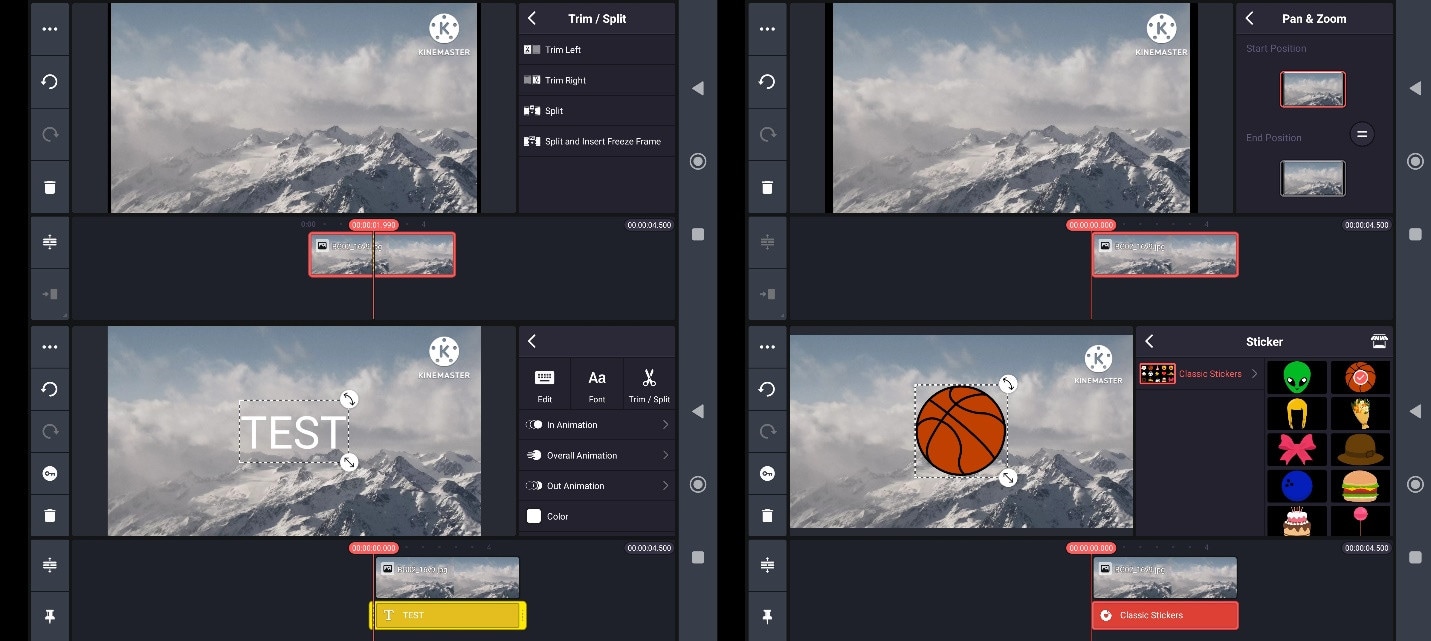
Filter und Effekte:
Um Filter zu Ihren Videos hinzuzufügen, müssen Sie zunächst einen Clip auswählen, auf den Sie die Filter anwenden möchten und dann die Filter Option wählen. Und um die Effektfunktion zu nutzen, müssen Sie auf die Ebene Schaltfläche klicken, woraufhin die Effekte Schaltfläche aus dem Menü erscheint. Wenn Sie jedoch andere Filter und Effekte herunterladen möchten, können Sie diese aus dem Asset-Store herunterladen, aber denken Sie daran, dass nicht alle Filter und Effekte kostenlos sind.
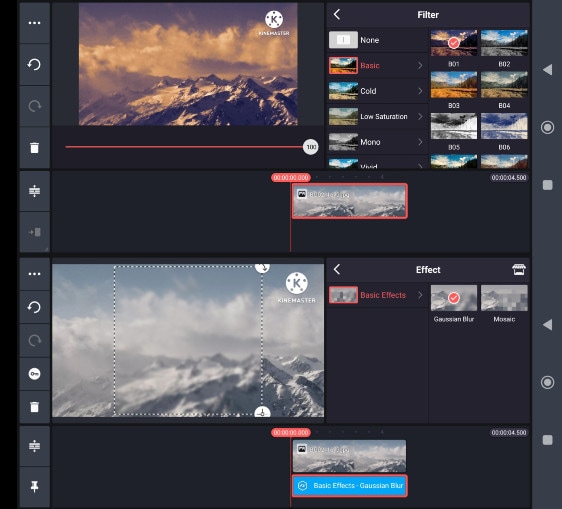
Chroma Key:
Wenn Sie diese einzigartige Funktion der KineMaster-App nutzen möchten, müssen Sie zunächst den Hintergrund als Mediendatei hinzufügen, mit dem Sie den Hintergrund Ihres Videos ändern möchten. Dann müssen Sie Ihr Video mit der Ebene Option als Ebene hinzufügen. Wenn Sie dies tun, erscheint automatisch ein Menü in Ihrer rechten Seitenleiste, das die Chroma-Schlüsselfunktion enthält. Sie müssen auf diese Funktion klicken und sie für dieses Video aktivieren. Dann müssen Sie diese Funktion für bessere Ergebnisse an Ihr Video anpassen. Der größte Vorteil dieser Funktion ist, dass sie in beiden Versionen von KineMaster verfügbar ist, sowohl in der kostenlosen als auch in der kostenpflichtigen.
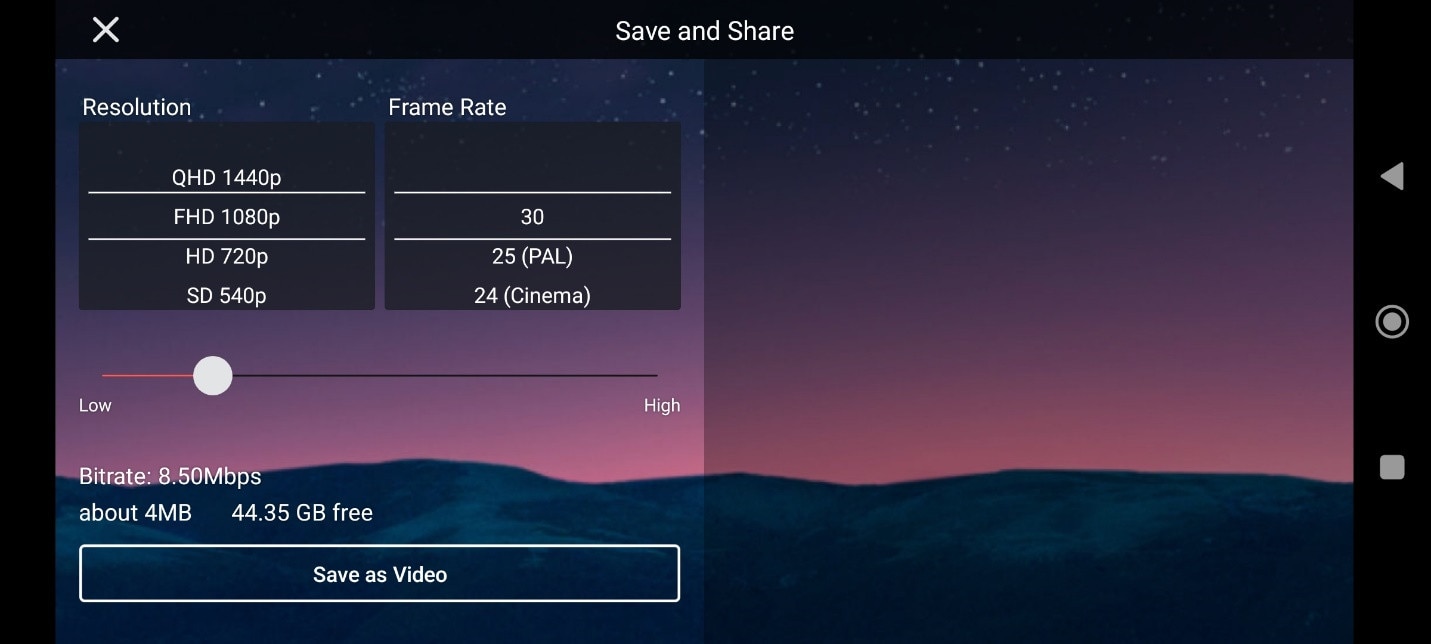
Export:
Wir sprechen jetzt über den Export Ihrer bearbeiteten Filme aus diesem Programm. Klicken Sie dazu auf die Speichern und Teilen Option oben rechts auf dem Bildschirm Ihres Handys. Dann gelangen Sie zu einem Menü, in dem Sie die Auflösung und die Bitrate für den Videoexport auswählen müssen. Nachdem Sie alle Einstellungen nach Ihren Wünschen vorgenommen haben, klicken Sie unten auf die Exportieren Schaltfläche. Im Gegensatz zu anderen Anwendungen unterliegt die Exportfunktion von KineMaster keinerlei Einschränkungen.
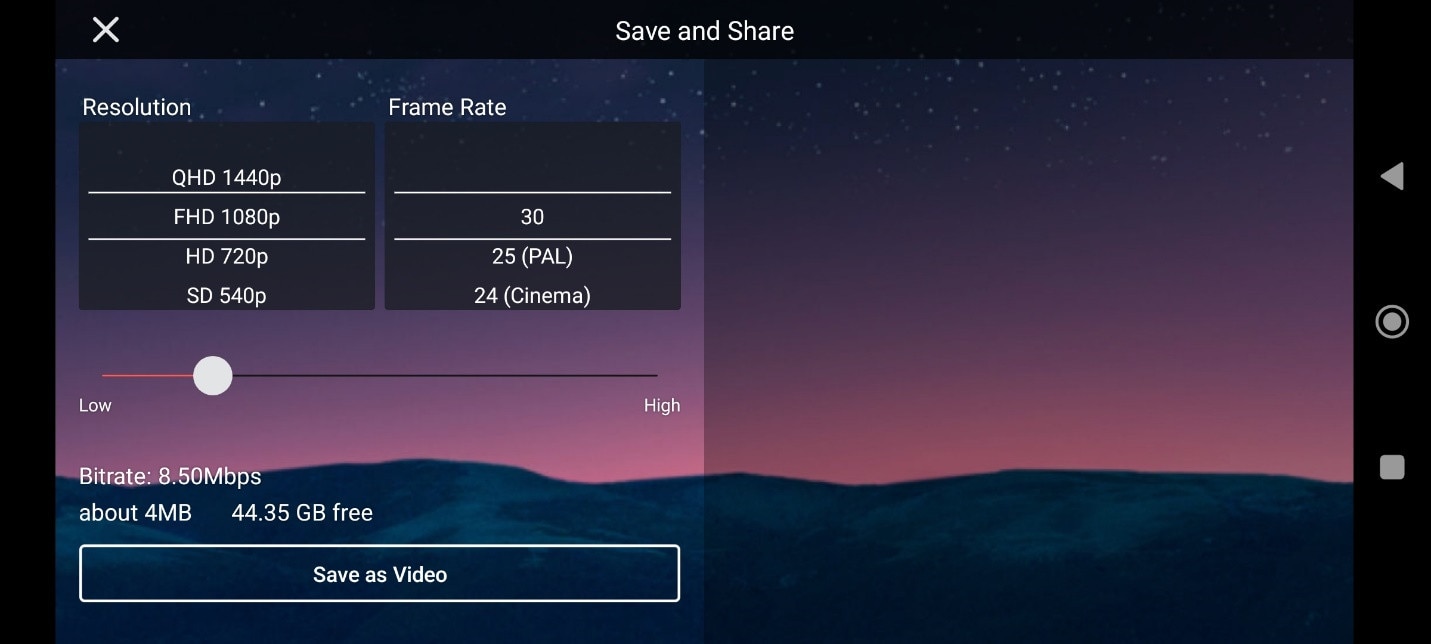
Teil 4. Vorteile und Nachteile der KineMaster App für Android
Wir können die Vor- und Nachteile dieses Produkts auf der Grundlage des zuvor beschriebenen praktischen Prozesses zusammenfassen.
Vorteile:
Professionelle Tools zur Bearbeitung:
KineMaster verfügt über fortschrittlichere und professionellere Bearbeitungstools als jede andere mobile Videobearbeitungsanwendung, z.B. Chroma Key, Spezialeffekte, Filter, einzigartige Videoübergänge, etc. Aus diesem Grund haben auch prominente Autoren von Inhalten diese Anwendung verwendet, um ihre Videos auf dem Handy zu bearbeiten.
Beste Exportqualität:
Mit KineMaster können Sie Ihre Videos in fast allen gewünschten Auflösungen exportieren. Wie QHD, FHD, HD oder SD, selbst wenn Sie die kostenlose Version verwenden, was die meisten mobilen Videobearbeitungsprogramme in ihren kostenlosen Versionen nicht zulassen.
Nachteile:
Premium-Funktionen:
KineMaster bietet jedoch die besten Videobearbeitungsfunktionen, die allerdings nicht völlig kostenlos sind. Um einige Spezialeffekte und Filter, Sticker, Clip-Grafiken, Übergänge, etc. freizuschalten, müssen Sie deren Premium-Version kaufen.
Wasserzeichen:
Wenn Sie das Programm kostenlos nutzen, müssen Sie das Wasserzeichen auf Ihren exportierten Videos tragen, was die Qualität und das Aussehen Ihrer Videos beeinträchtigen kann. Auf der Webseite von RevDl können Sie jedoch die apk-Mod herunterladen, mit der Sie Ihre Videos ohne Wasserzeichen exportieren können.
Teil 5. Wie kann man KineMaster für PC herunterladen?
Wie wir alle wissen, ist KineMaster eine mobile Videobearbeitungsanwendung und nicht für Desktops verfügbar. Wenn Sie die Anwendung dennoch auf dem Desktop verwenden möchten, sollten Sie die folgenden Anweisungen befolgen:
- Zunächst müssen Sie zu WizCase.com gehen und dort die apk-Datei von KineMaster herunterladen.
- Sie müssen einen Android-Emulator wie BlueStacks auf Ihren PC herunterladen.
- Wenn der Download abgeschlossen ist, müssen Sie die zuvor heruntergeladene apk-Datei öffnen und KineMaster wird in Ihrem Android-Emulator installiert.
- Nach der Installation wird das Symbol auf Ihrem Desktop erscheinen. Dann müssen Sie auf dieses Symbol klicken, um es zu starten.
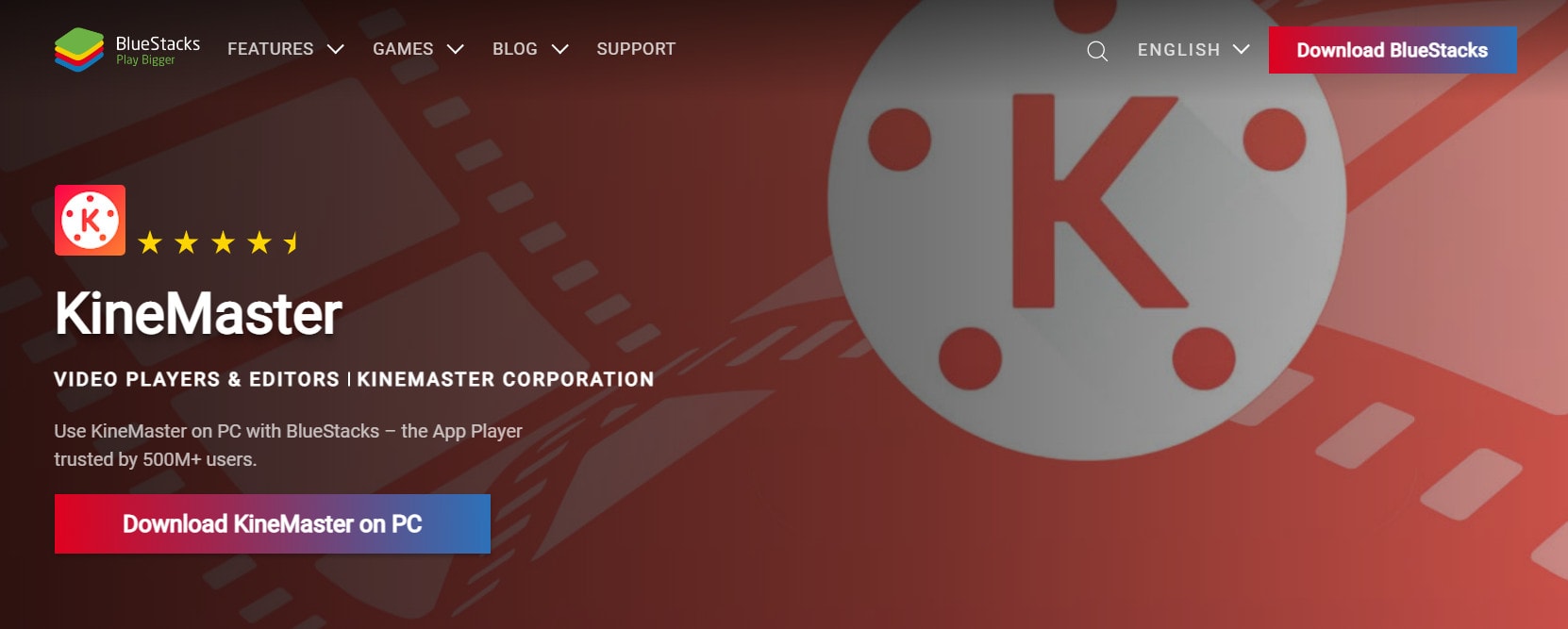
Teil 6. Die beste KineMaster App Alternative auf dem Desktop
Obwohl Sie die KineMaster-App auch auf einem Desktop verwenden können, indem Sie die obigen Anweisungen befolgen, kann sie dennoch nicht mit einem Desktop-Videobearbeitungsprogramm konkurrieren, da diese über viel leistungsfähigere und fortschrittlichere Bearbeitungstools verfügen. Es ist also besser, eine seiner Alternativen auf dem Desktop zu verwenden, anstatt es zu benutzen.
Die Frage ist nun also: Welche der Desktop-Alternativen ist die beste? Das Programm heißt Wondershare Filmora. Denn es bietet eine Reihe von innovativen Funktionen, die KineMaster ebenfalls fehlen. Dazu gehören Bewegungsverfolgung, Keyframing, Speed Ramping, Auto Beat Sync, Boris FX, NewBlue FX und vieles mehr. Auch die Exportqualität ist deutlich besser als die von KineMaster.
Fazit:
Unser heutiger Artikel kommt also zu dem Schluss, dass KineMaster zweifellos eine der besten Videobearbeitungs-Apps ist, die es für mobile Geräte gibt. Aber wenn wir zum Desktop kommen, sieht es nicht gut genug aus, um mit jeder Desktop-Bearbeitungssoftware zu konkurrieren, da es speziell für mobile Geräte gemacht ist. Wenn Sie also ein Desktop-Benutzer sind, sollten Sie eine Alternative wie Wondershare Filmora verwenden, die alle fortschrittlichen und professionellen Funktionen bietet, die Sie in Ihrem Desktop-Videoeditor haben möchten.
 4,7
4,7





